Cómo transferir fotos de iPhone a PC de manera eficiente
 Publicado por Valyn hua / 21 de junio de 2023 09:00
Publicado por Valyn hua / 21 de junio de 2023 09:00 En la actualidad, tomar fotografías es una gran parte de nuestra vida cotidiana. Tomamos fotos de nosotros mismos, miembros de la familia, parientes y cosas al azar. En iPhone, es agradable capturar imágenes porque son de alta calidad. Puede publicarlos en las redes sociales estéticamente. Pero inconscientemente sabemos que tener muchas fotos en el iPhone hace que se quede sin almacenamiento.
¿Qué pasa si no quieres borrar ni una sola foto de tu iPhone? ¡Afortunadamente, puedes transferirlos a tu PC y liberar espacio en tu iPhone! Nos alegra que haya llegado a esta publicación porque preparamos 3 métodos probados y fáciles para el problema. Por favor, desplácese hacia abajo para conocerlos.


Lista de Guías
Parte 1. Transfiere fotos de iPhone a PC con FoneTrans para iOS
Hay muchas formas de transferir fotos desde el iPhone a la PC. Pero, ¿ha intentado utilizar una herramienta de terceros como FoneTrans para iOS? Si no, esta es su oportunidad de descubrirlo y transferir archivos al instante. Este software es muy seguro de utilizar porque no modificará los datos antes y después de transferirlos. Además, admite innumerables datos transferibles, que incluyen fotos, videos, contactos, mensajes y más.
Con FoneTrans para iOS, disfrutará de la libertad de transferir sus datos del iPhone a la computadora. No solo puede transferir mensajes de texto del iPhone a la computadora, sino que también las fotos, los videos y los contactos se pueden transferir a la PC fácilmente.
- Transfiera fotos, videos, contactos, WhatsApp y más datos con facilidad.
- Vista previa de datos antes de transferir.
- iPhone, iPad y iPod touch están disponibles.
Además, este software ocupa solo un poco de almacenamiento en su computadora. Es bueno si te quedas sin espacio de almacenamiento en tu PC. ¿Quieres transferir imágenes del iPhone a la PC usando esta herramienta? Por favor, siga y actúe según los pasos a continuación.
Paso 1Descargar FoneTrans para iOS en tu computadora Después de eso, configure su archivo descargado y haga clic en el botón Instalar botón para lanzarlo. Haga clic en el Inicio botón de la izquierda. El software requerirá que conectes el iPhone a la computadora a través de un cable USB compatible.
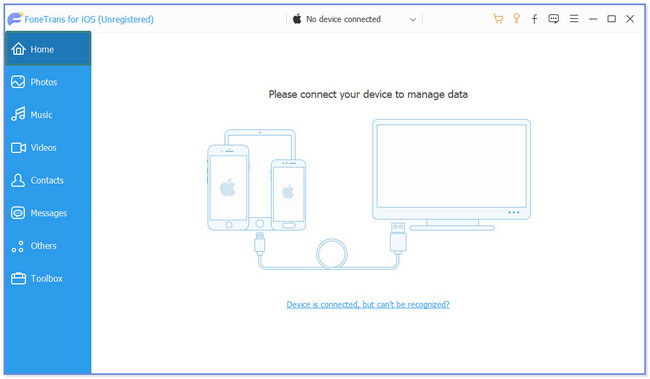
Paso 2Toque en el Confía en botón en tu iPhone. Verá el nombre del iPhone en el lado derecho una vez que lo conecte al software. Haga clic en el Fotos botón de la izquierda. La herramienta escaneará las fotos de tu iPhone por un tiempo.
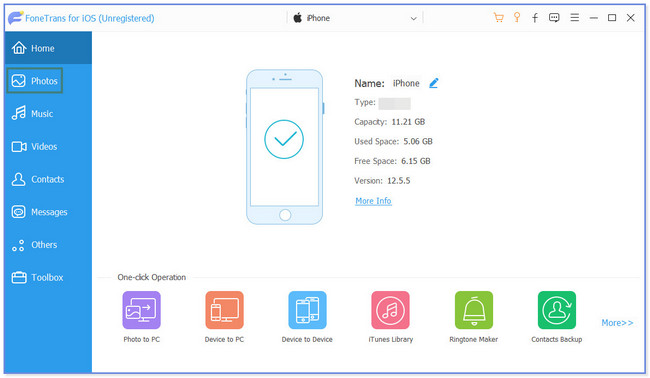
Paso 3A la izquierda, verá los álbumes de fotos de su teléfono. Elija la ubicación de las fotos que desea transferir. Su contenido aparecerá en el lado derecho.
Nota: Puede hacer clic en el Seleccionar Todos botón en la parte superior para transferir todas las imágenes a la PC. Si no, filtrarlos.
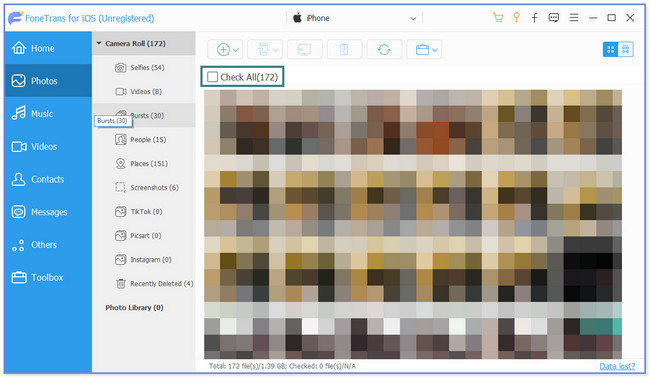
Paso 4Haga clic en el Módulo icono en la parte superior. Después de eso, el software le pedirá que elija una carpeta como destino para las fotos que transferirá. Haga clic en el Seleccionar carpeta botón después. La herramienta procesará las imágenes al instante. Una vez hecho esto, el software le notificará haciendo aparecer el Ver pantalla o ventana.
Además de FoneTrans para iOS, hay otras formas más que puedes usar para transferir fotos desde el iPhone a la PC. Sin embargo, es necesario acceder a algunos de ellos en línea. Si tiene una conexión a Internet lenta, afectará el proceso y lo hará más lento. ¿Quieres descubrirlos? Desplácese hacia abajo.
Con FoneTrans para iOS, disfrutará de la libertad de transferir sus datos del iPhone a la computadora. No solo puede transferir mensajes de texto del iPhone a la computadora, sino que también las fotos, los videos y los contactos se pueden transferir a la PC fácilmente.
- Transfiera fotos, videos, contactos, WhatsApp y más datos con facilidad.
- Vista previa de datos antes de transferir.
- iPhone, iPad y iPod touch están disponibles.
Parte 2. Transferir fotos del iPhone a la PC mediante el Explorador de archivos
Puede usar el explorador de archivos para transferir fotos desde el iPhone a la PC. ¡Solo necesita usar un cable lightning compatible para la gestión de datos! Es uno de los procesos más rápidos cuando se trata de transferir archivos. Sin embargo, este método puede resultar confuso si no eres experto en tecnología. De todos modos, lo guiaremos usando los pasos a continuación.
Paso 1Consigue tu cable Lightning de Apple. Después de eso, conecte su iPhone a la PC usándolo. Asegúrese de que sean compatibles y no estén rotos. En su iPhone, aparecerá una nueva ventana en la interfaz principal. Toca el Permitir or Confía en botón, dependiendo del modelo de su iPhone. Más tarde, ubique el Explorador de archivos en la barra de búsqueda de Windows buscándolo en la barra de búsqueda. Haga clic en el Abierto botón para lanzarlo.
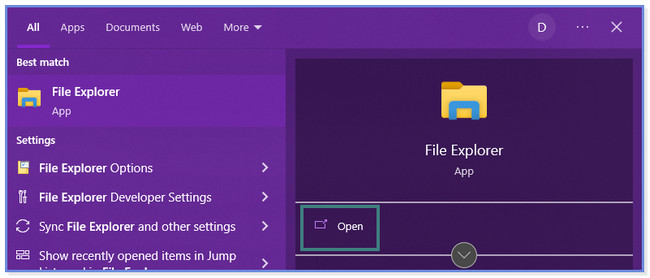
Paso 2En el lado izquierdo, ubique el dispositivo iPhone y haga clic en él. Verá el almacenamiento disponible del teléfono. Haz clic en uno de ellos.
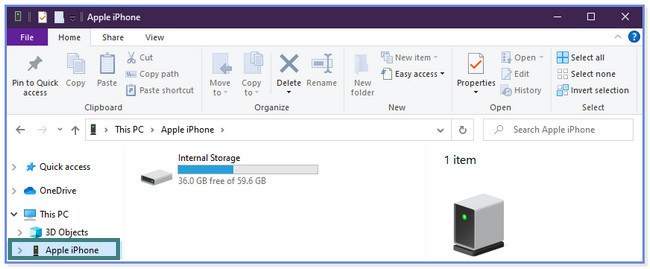
Paso 3Ubique la carpeta donde almacenó las fotos que desea transferir. Después de eso, selecciónelos y luego haga clic derecho con el mouse de la computadora. Aparecerá una lista de opciones y aparecerá a la derecha. Por favor, haga clic en el Copiar botón. Elija la carpeta del álbum de la computadora donde desea transferir las fotos. Después de eso, haga clic derecho en el mouse de la computadora y elija el Pasta del botón.
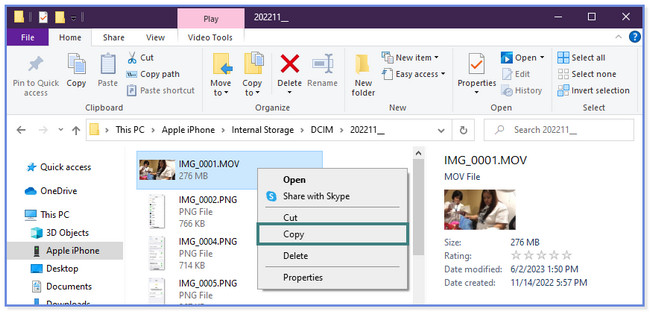
Con FoneTrans para iOS, disfrutará de la libertad de transferir sus datos del iPhone a la computadora. No solo puede transferir mensajes de texto del iPhone a la computadora, sino que también las fotos, los videos y los contactos se pueden transferir a la PC fácilmente.
- Transfiera fotos, videos, contactos, WhatsApp y más datos con facilidad.
- Vista previa de datos antes de transferir.
- iPhone, iPad y iPod touch están disponibles.
Parte 3. Transferir fotos desde iPhone a PC por iCloud
Muchas personas preguntan si pueden transferir fotos desde el iPhone a la PC sin iTunes. ¡Puede! Además de los 2 métodos anteriores, puede usar la cuenta de iCloud que usó para hacer una copia de seguridad de sus fotos. ¿Quieres saber y aprender a transferir fotos de iPhone a PC por iCloud? Desplácese hacia abajo.
Paso 1Busque el sitio web icloud.com en su PC. Inicie sesión en la cuenta que utiliza para hacer una copia de seguridad de sus fotos. Después de eso, haga clic en el Conducir .
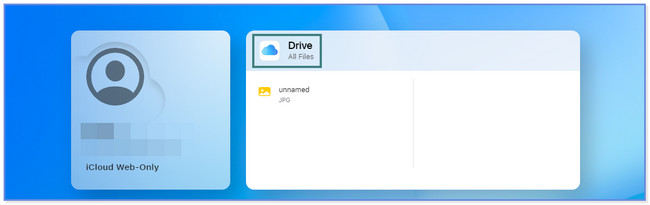
Paso 2Elija los archivos que desea transferir o descargar a su computadora. Después de eso, haga clic en el Flecha hacia abajo de la nube icono en la parte superior.
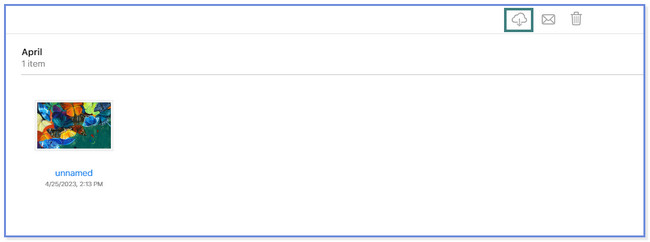
Tenga en cuenta que solo tendrá 5 GB de almacenamiento gratuito solo para iCloud. No se realizará una copia de seguridad de tus fotos si tu almacenamiento está completo. Entonces tampoco obtendrás todas tus fotos de tu iPhone.
Parte 4. Preguntas frecuentes sobre la transferencia de fotos del iPhone a la PC
1. ¿Por qué no puedo transferir o mover fotos del iPhone a la PC usando un cable USB?
Lo primero que debes hacer es comprobar el puerto USB. Si está roto, la computadora no leerá los datos del iPhone que conectaste. Si es así, debe cambiarlo o reemplazarlo por uno nuevo. Otra razón por la que no puede transferir fotos del iPhone a la PC porque sus imágenes están almacenadas en iCloud. Si ese es el caso, puede seguir el método de la Parte 3 de este artículo.
2. ¿Por qué mi computadora no reconoce mi iPhone?
La computadora no puede reconocer su iPhone porque el puerto USB o el cable USB contienen desechos. Si ese es el motivo, puede limpiarlo con una toalla seca o aire comprimido. Además, es posible que no toque el botón Confía en or Permitir botón en tu iPhone. En ese caso, la computadora no puede leer los datos de su teléfono. Si es así, debe desenchufar y enchufar inmediatamente para reiniciar el proceso.
Con FoneTrans para iOS, disfrutará de la libertad de transferir sus datos del iPhone a la computadora. No solo puede transferir mensajes de texto del iPhone a la computadora, sino que también las fotos, los videos y los contactos se pueden transferir a la PC fácilmente.
- Transfiera fotos, videos, contactos, WhatsApp y más datos con facilidad.
- Vista previa de datos antes de transferir.
- iPhone, iPad y iPod touch están disponibles.
Esperamos haberte ayudado a transferir fotos desde tu iPhone a tu PC. FoneTrans para iOS es la herramienta más segura que puede utilizar. No modificará ni borrará las imágenes de su iPhone antes, durante o después del proceso de transferencia. ¿Quieres explorarlo? ¡Descargue el software ahora!
